- Tác giả Jason Gerald [email protected].
- Public 2024-01-19 22:14.
- Sửa đổi lần cuối 2025-01-23 12:51.
Thay thế một hộp mực phản lực Canon có thể khá tốn kém. Nếu bạn có một máy in màu, chi phí sẽ tăng lên nhanh chóng. Hầu hết các hộp mực của Canon đều có thể nạp lại được và bạn có thể tiết kiệm tiền bằng cách tự nạp mực. Để bạn có thể nạp mực cho hộp mực Canon tại nhà, hãy mua gói nạp mực.
Bươc chân
Phương pháp 1/4: Kiểm tra hộp mực

Bước 1. Đảm bảo rằng hộp mực đã hoàn toàn trống
- Nhiều hộp mực phản lực có một thiết bị điện tử đếm ngược từng ký tự được in.
- Khi thiết bị đếm ngược về 0, bạn sẽ nhận được thông báo lỗi trên máy in của mình.

Bước 2. Làm theo hướng dẫn của nhà sản xuất để tháo hộp mực phản lực Canon

Bước 3. Kiểm tra xem bình mực đã hết chưa
Nếu vẫn còn mực, hãy lắp lại hộp mực và khi bạn nhận được thông báo lỗi khác, hãy nhấn nút “OK” để tiếp tục in

Bước 4. Nếu hộp mực đã hết, hãy đổ đầy hộp mực của bạn
Phương pháp 2/4: Đổ mực vào hộp mực

Bước 1. Mua gói nạp mực tại cửa hàng cung cấp dịch vụ văn phòng hoặc trực tuyến
Để đổ đầy hộp mực, bạn cần tiêm 30 cc bằng kim, mũi khoan và mực máy in.

Bước 2. Đặt bình mực lên trên tờ báo hoặc giấy ăn
Khi đổ đầy hộp mực, có thể xảy ra hiện tượng rò rỉ.

Bước 3. Chọn mực
Ví dụ, nếu bạn định đổ một hộp mực màu vàng, hãy sử dụng mực màu vàng.

Bước 4. Đưa kim vào bình mực màu vàng
Phương pháp 3/4: Thay mực

Bước 1. Xác định vị trí cửa ra mực
Lỗ này có thể được tìm thấy trong khu vực miếng bọt biển của hộp mực.
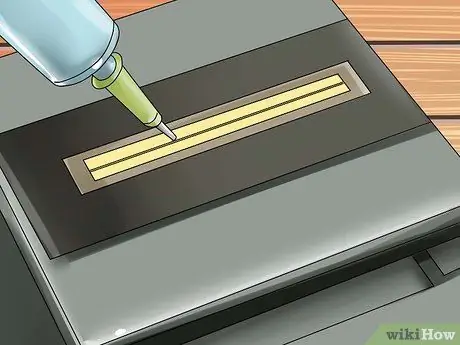
Bước 2. Chèn một vài giọt mực vào lỗ này để đổ mực vào miếng bọt biển

Bước 3. Che lỗ thoát bằng keo để tránh rò rỉ mực trong khi hoàn tất việc nạp đầy hộp mực Canon

Bước 4. Dùng mũi khoan ngón tay cái khoan một lỗ nhỏ trên hộp mực dưới nhãn hộp mực
- Kiểm tra hộp mực và tìm ký tự đại diện cho màu mực và bên dưới nó là một vòng tròn có vết lõm.
- Khi bạn đổ đầy, hãy tạo một lỗ ở giữa vết lõm.

Bước 5. Chèn kim vào lỗ bạn đã tạo trên hộp mực và cẩn thận, bơm mực vào
Khi đổ mực cần xem hộp mực cẩn thận để mực không bị tràn.

Bước 6. Lấy kim ra khỏi hộp mực, lấy ra khỏi hộp đựng và đậy mực lại để tránh bị tràn

Bước 7. Che lỗ bằng keo, sáp nóng hoặc keo điện khi bạn đổ đầy hộp mực Canon xong để tránh rò rỉ

Bước 8. Bóc lớp keo mà bạn đã dán trước đó vào hộp mực bọt biển
Phương pháp 4/4: Lắp đặt hộp mực phản lực

Bước 1. Cài đặt lại hộp mực và chọn “bảo trì” trên máy in

Bước 2. Chạy chế độ làm sạch trong khi bạn đổ đầy hộp mực







